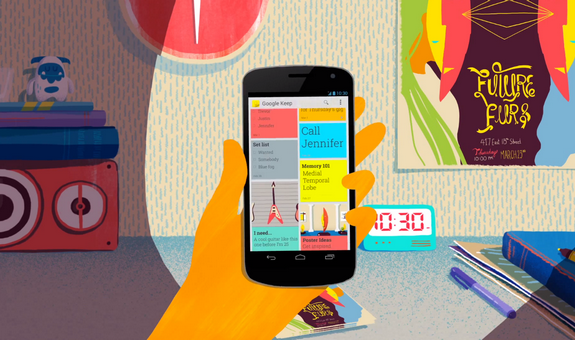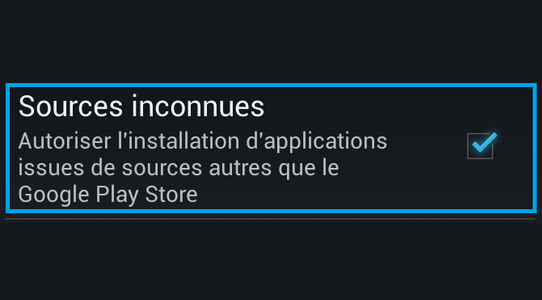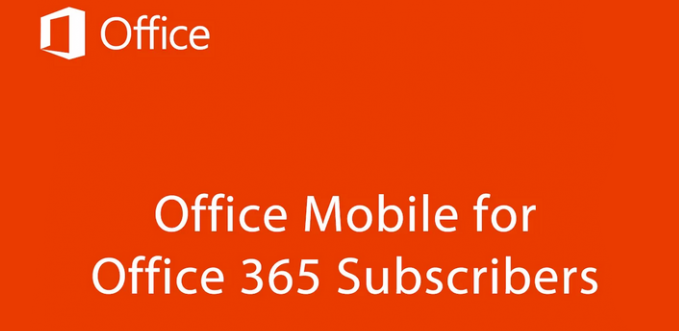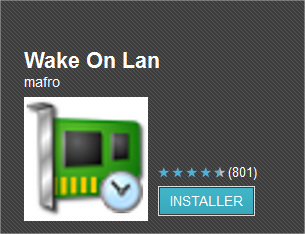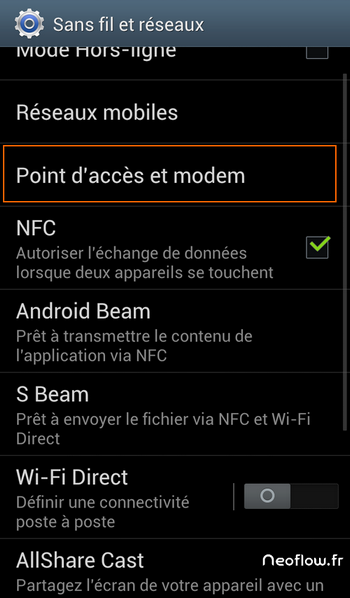Android 4.4 baptisé KitKat
Selon les rumeurs, Android 4.4 s’appelleraient « Key Lime Pie » mais finalement son petit nom sera « KitKat », comme la célèbre barre chocolatée. Ce nom n’est pas un hasard puisqu’il s’agit là d’une vraie opération marketing établie entre le géant Google et la société Nestlé. C’est la première fois que Google s’associe à une marque commerciale pour nommer une version d’Android, peut être pas la dernière. A l’occasion, 50 millions de barres KitKat seront produites et commercialisées dans 19 pays. D’ailleurs, elles offriront aux acheteurs la possibilité de gagner des tablettes Google Nexus 7. Tout cela est bien beau mais nous dit pas quelles seront les nouveautés apportées par Android KitKat et ce qu’il vaut vraiment. S’il est aussi bon que la friandise dont il tire son nom, ça ira.
Lire cet article